Skambinkite, priimkite, peradresuokite ir persiųskite skambučius¶
Skambinimas būsimiems klientams, pirkėjams ar kolegoms yra esminė bet kokio verslo dalis. Įmonė taip pat turi būti pasiekiama, kai klientai skambina, kad užmegztų pasitikėjimą ir užmegztų ryšius.
Šis dokumentas aprašo, kaip atlikti, priimti, perduoti ir peradresuoti skambučius naudojant Odoo VoIP.
Skambinti¶
Pradedant nuo Odoo prietaisų skydelio, galite skambinti atidarę telefono valdiklį, esantį viršutiniame dešiniajame kampe, kuris yra vaizduojamas ☎️ (telefono) piktograma.
Tada vartotojas gali spustelėti skirtuką Kontaktai ir spustelėti bet kurį duomenų bazėje esantį kontaktą, kad galėtų paskambinti.
Be to, galima naudoti ir Paieškos juostą VOIP iššokančiame lange, kad rastumėte bet kurį norimą kontaktą.
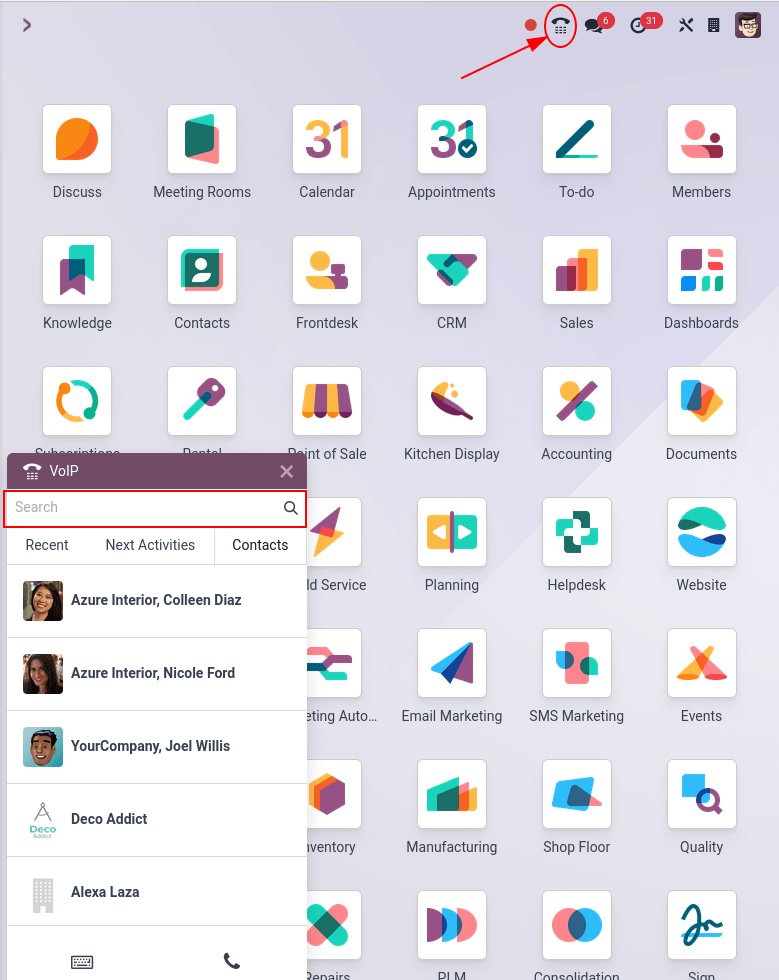
Norėdami rankiniu būdu skambinti, spustelėkite ⌨️ (klaviatūros) piktogramą ir įveskite pageidaujamą numerį. Nepamirškite pradėti su + (pliuso) piktograma, po kurios seka tarptautinis šalies kodas.
Example
Jungtinėms Amerikos Valstijoms šalies kodas ir ženklas + (pliusas) atrodytų taip: +1. Jei reikėtų skambinti į Belgiją, numeris būtų su ženklu +32, o į Didžiąją Britaniją – +44.
Įvedus visą numerį su būtinu + (pliuso) piktogramų prefiksu ir šalies kodu, spustelėkite žaliąją 📞 (telefono) piktogramą, kad pradėtumėte skambutį. Baigę, spustelėkite raudonąją 📞 (telefono) piktogramą, kad baigtumėte skambutį.
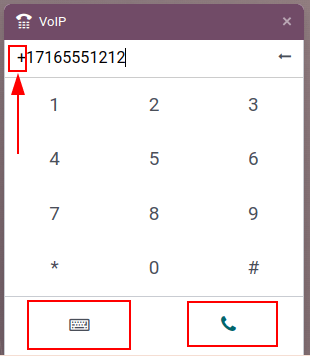
Gauti skambučius¶
Įeinantis skambutis automatiškai atidaro VoIP valdiklį, kai vartotojas naudoja Odoo duomenų bazę. Jei duomenų bazė yra atidaryta kitame skirtuke, grojama garsas (garsas turi būti įjungtas įrenginyje).
Grįžęs į skirtuką, pasirodo VoIP telefono valdiklio skambučio ekranas.
Spustelėkite žalią 📞 (telefonas) piktogramą, kad atsilieptumėte į skambutį, arba raudoną 📞 (telefonas) piktogramą, kad atmestumėte skambutį.
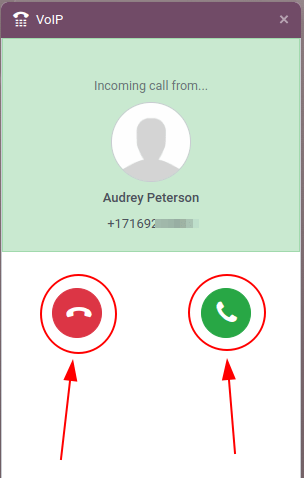
Pridėti į skambučių eilę¶
Visus kontaktus ir klientus, kuriems reikėtų paskambinti, galima pamatyti vienoje vietoje, naudojant Odoo VoIP telefono valdiklį, skirtuke Upcoming activities.
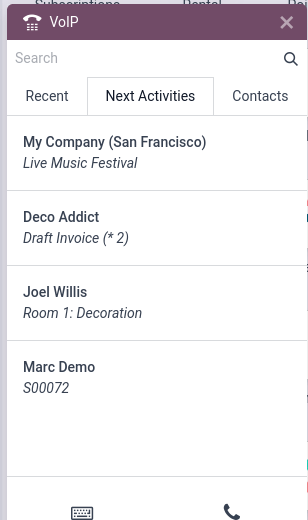
Norėdami pridėti skambutį prie Kitos veiklos skirtuko, paspauskite žalią 📞 (telefono) piktogramą, būdami kanban vaizde CRM programoje.
Norėdami pašalinti juos iš skambučių eilės, užveskite pelės žymeklį ant galimybės, kuriai suplanuotas skambutis, ir spustelėkite raudoną 📞 (telefoną) piktogramą, kuri rodomas su - (minuso) piktograma.
Kai grįžtate prie VoIP telefono valdiklio, tik skambučiai, suplanuoti tą pačią dieną, atsiranda eilėje po Next Activities skirtuku VoIP iškylančiame valdiklyje.
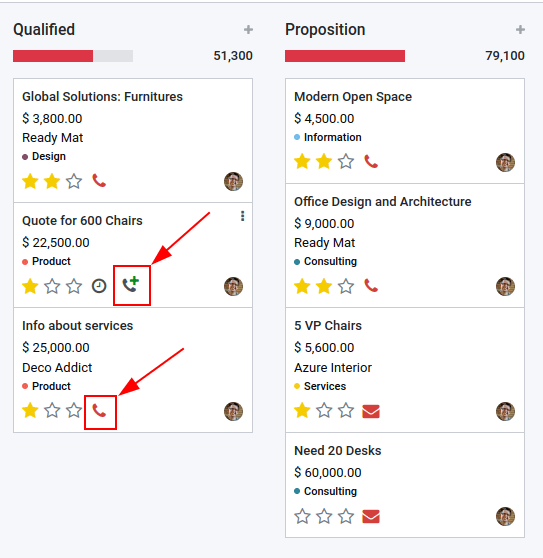
Skirtukas Tolimesnės veiklos VoIP telefono valdiklyje yra integruotas su šiomis Odoo programomis: CRM, Projektas ir Pagalbos tarnyba.
Skambutis gali būti pridėtas prie įrašų šurmulio tose programėlėse.
Norėdami rankiniu būdu pridėti skambutį per pokalbių funkciją, spustelėkite Veiklos (šalia 🕗 (laikrodžio) piktogramos). Po Veiklos tipas, iš rodomo išskleidžiamojo meniu pasirinkite Skambutis.
Toliau nustatykite Termino datą ir pridėkite Santrauką.
Galiausiai, pakeiskite lauką Priskirta į asmenį, kuris turi atlikti skambutį. Kas bus nustatyta šiame paskutiniame lauke (Priskirta), tas turės šį skambutį jų Kitos veiklos skambučių eilėje Odoo VoIP telefonų valdiklyje.
Svarbu
Tik tos užduotys, kurios yra suplanuotos šiandien (einamai datai), rodomos Rengiančios veiklos skirtuke VoIP telefono valdiklyje tam tikram vartotojui.
Jei nurodyta, spustelėkite Išsaugoti arba Atidaryti kalendorių, kad užbaigtumėte skambučio planavimą.
Peradresuoti skambučius¶
Skambutis gali būti perkeltas iš vieno naudotojo kitam Odoo VoIP telefono valdiklyje. Tačiau tai gali įvykti tik po to, kai pirmiausia pasikalbama su skambinančiuoju. Nepriėmus skambučio Odoo VoIP telefono valdiklyje, vienintelis būdas perkelti skambutį yra automatiškai per tiekėjo konsolę/portalą.
Taip pat žiūrėkite
Daugiau informacijos apie pervedimus rasite: Persiuntimų skirtukas.
Norėdami peradresuoti skambutį Odoo VoIP telefonų valdiklyje, pirmiausia atsiliepkite į skambutį naudodami žaliąją 📞 (telefonas) piktogramą.
Kai atsiliepiama į gaunamą skambutį, spustelėkite piktogramą ↔ (kairė-dešinė rodyklė). Tada įveskite vartotojo, kuriam turėtų būti peradresuotas skambutis, praplėtimą. Galiausiai, spustelėkite Peradresuoti, kad nukreiptumėte skambutį į tą telefono numerį.
Patarimas
Norėdami rasti naudotojo plėtinį, kreipkitės į VoIP administratorių arba, jei naudotojas turi Nustatymų prieigos teises prie Administracijos, eikite į .
Daugiau informacijos apie prieigos teises rasite čia: Prieigos teisės.
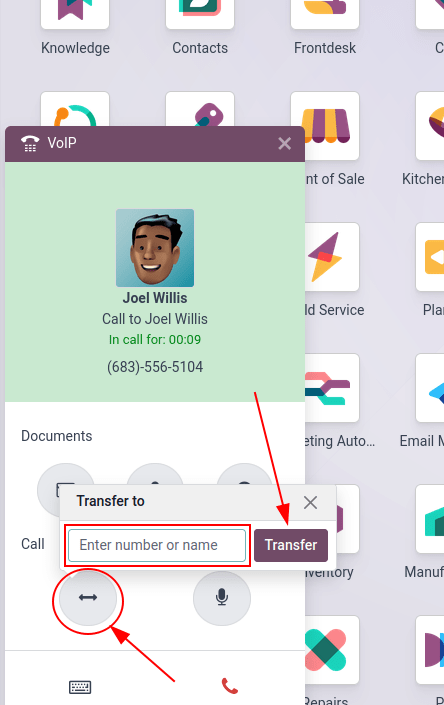
Peradresuoti skambučius¶
Norėdami peradresuoti skambutį „Odoo“ VoIP telefono valdiklyje, pirmiausia atsakykite į skambutį naudodami žalią 📞 (telefono) ikoną. Kai įeinantis skambutis bus atsakytas, spustelėkite ↔ (kairės-dešinės rodyklės) ikoną.
Tada įveskite visą telefono numerį vartotojo, kuriam turėtų būti peradresuotas skambutis. Galiausiai spustelėkite Peradresuoti, kad nukreiptumėte skambutį į tą telefono numerį.
Taip pat žiūrėkite
Daugiau informacijos apie persiuntimą rasite čia: Persiuntimų skirtukas.